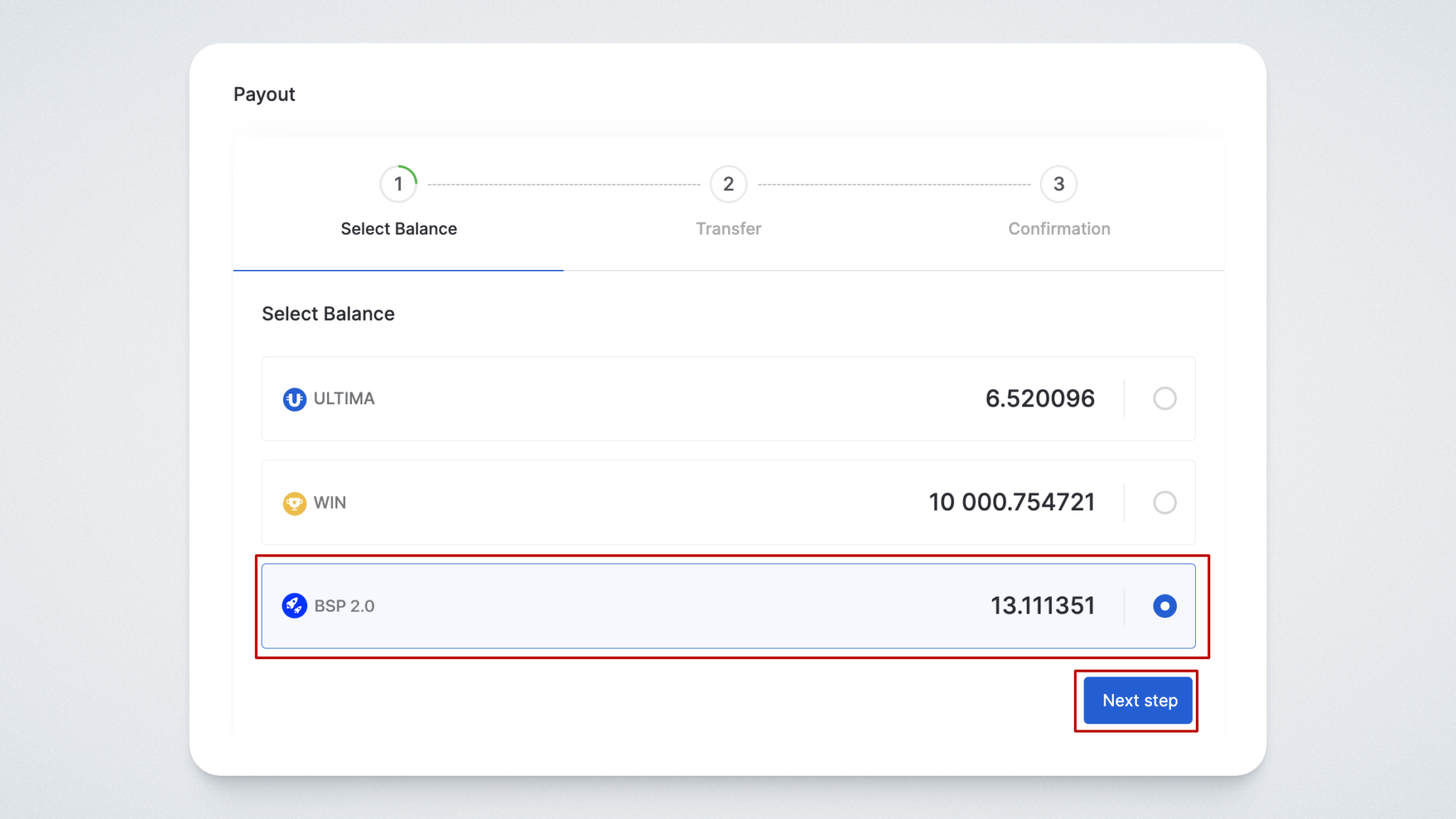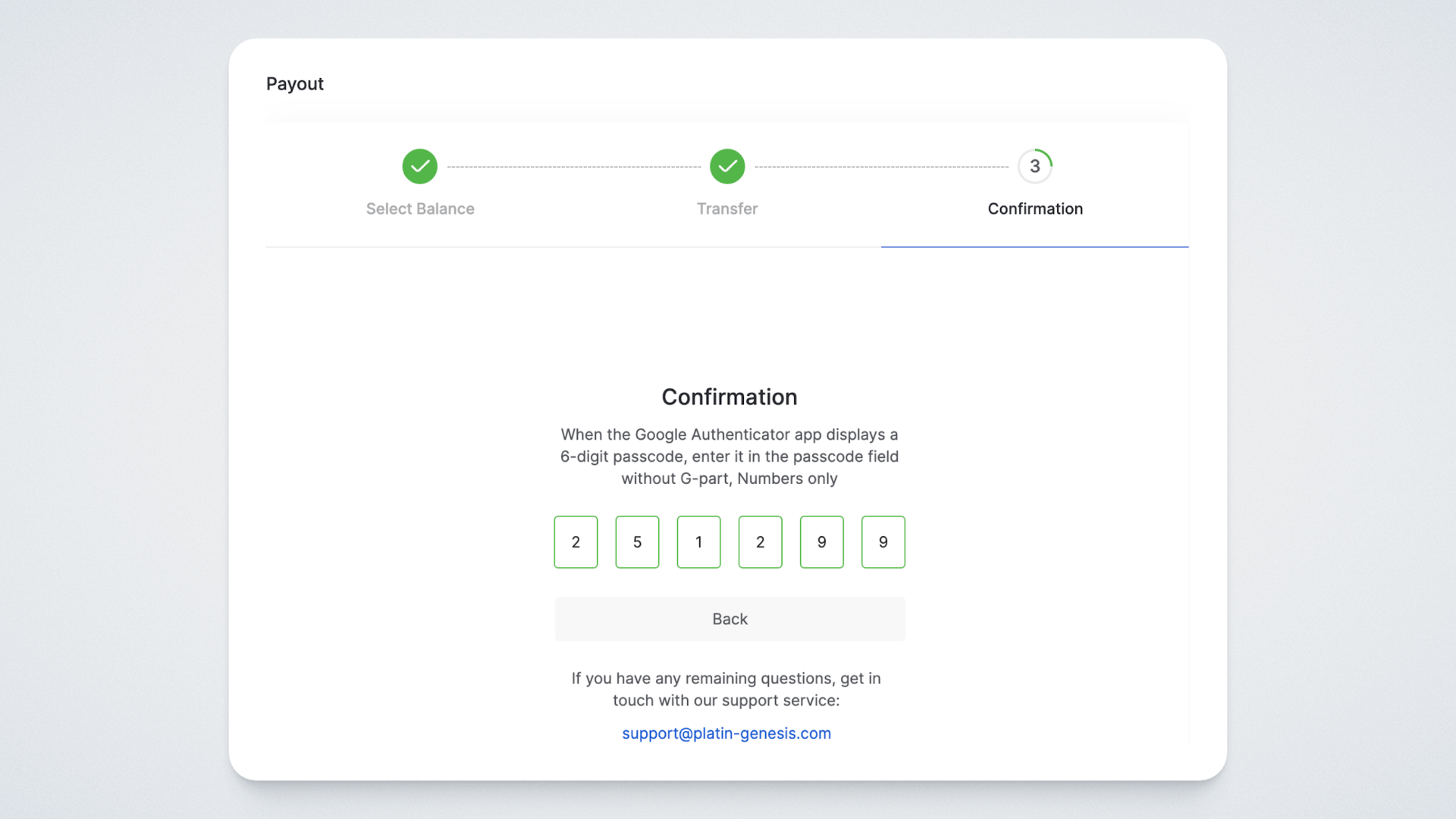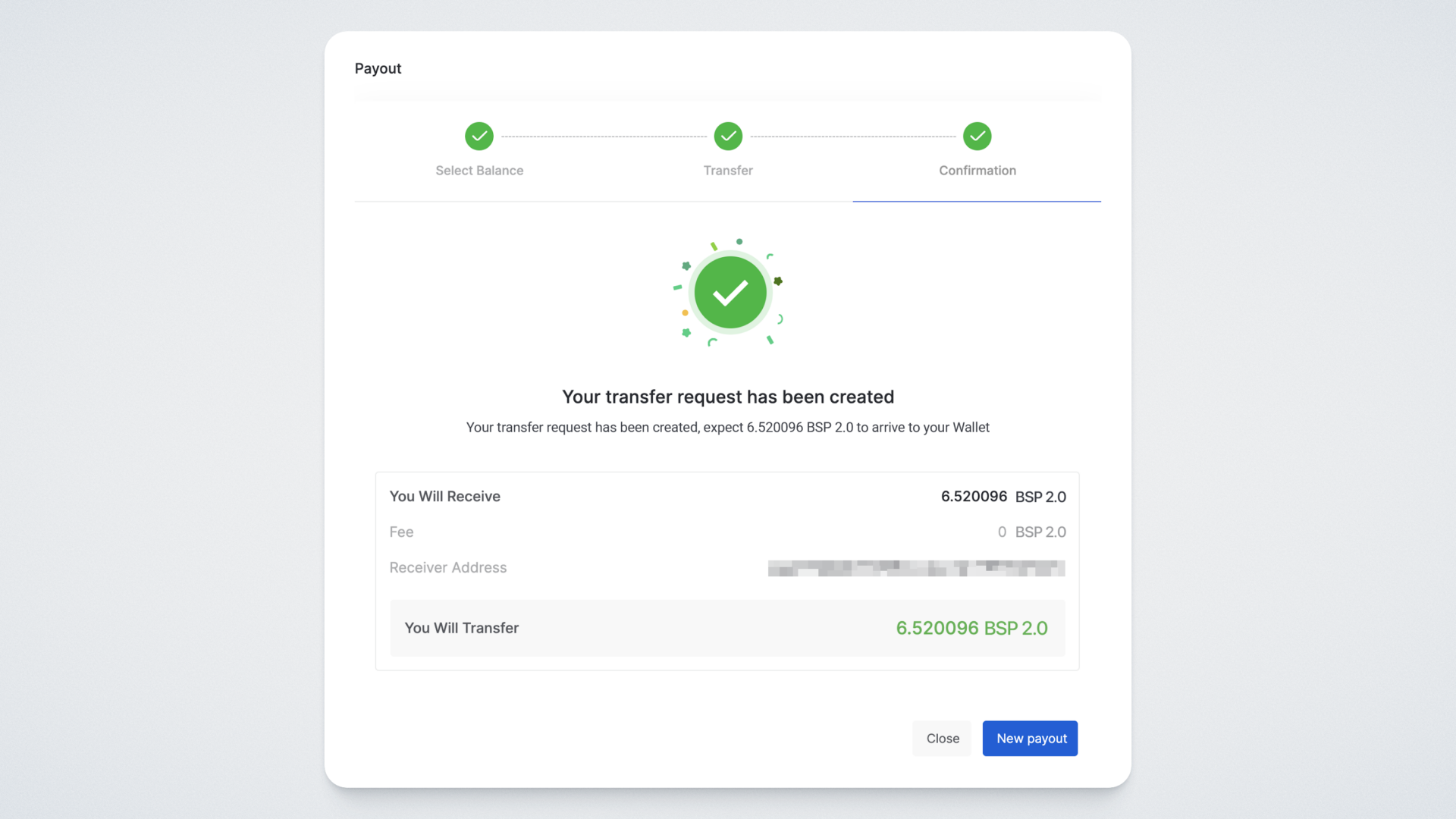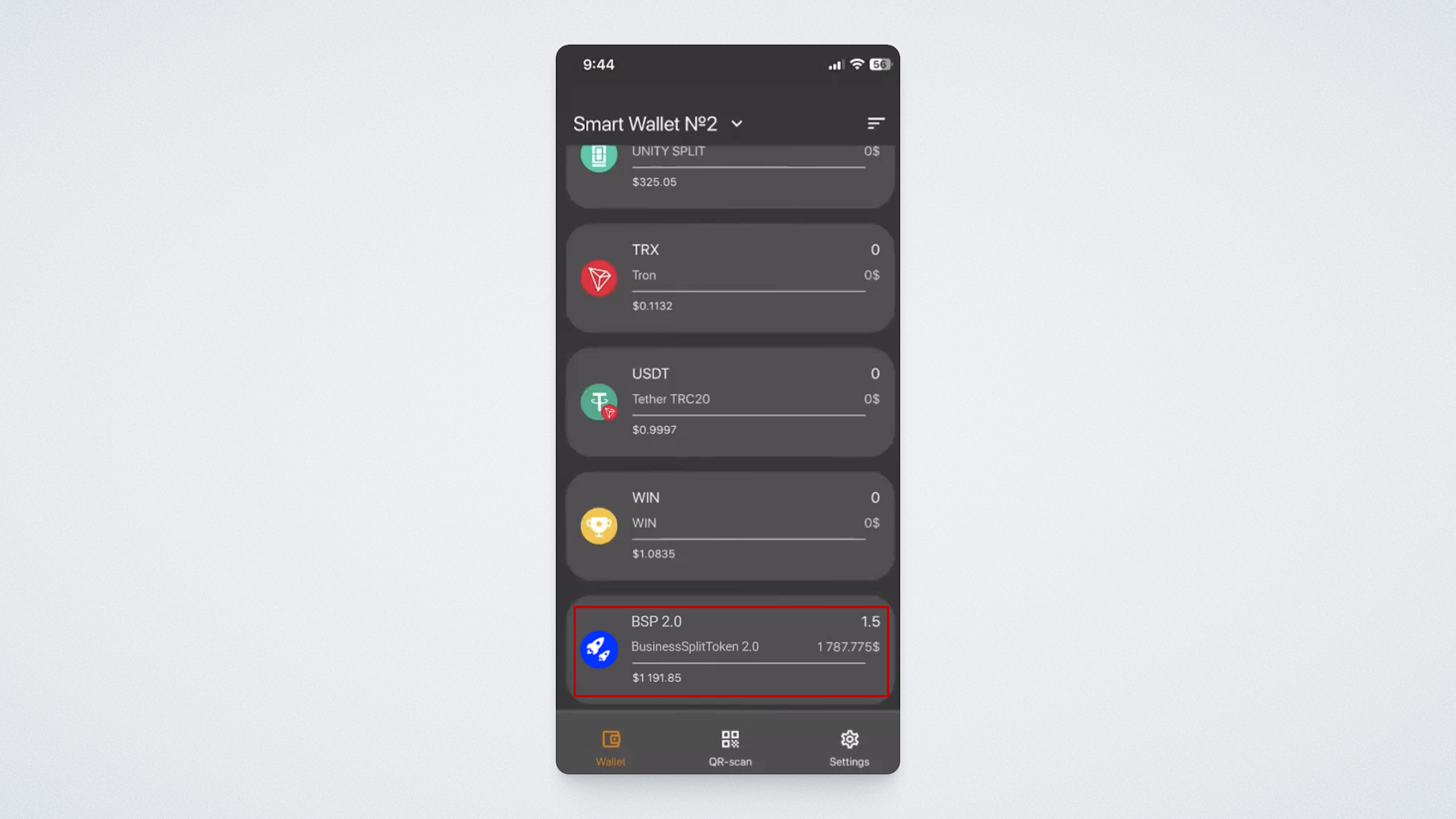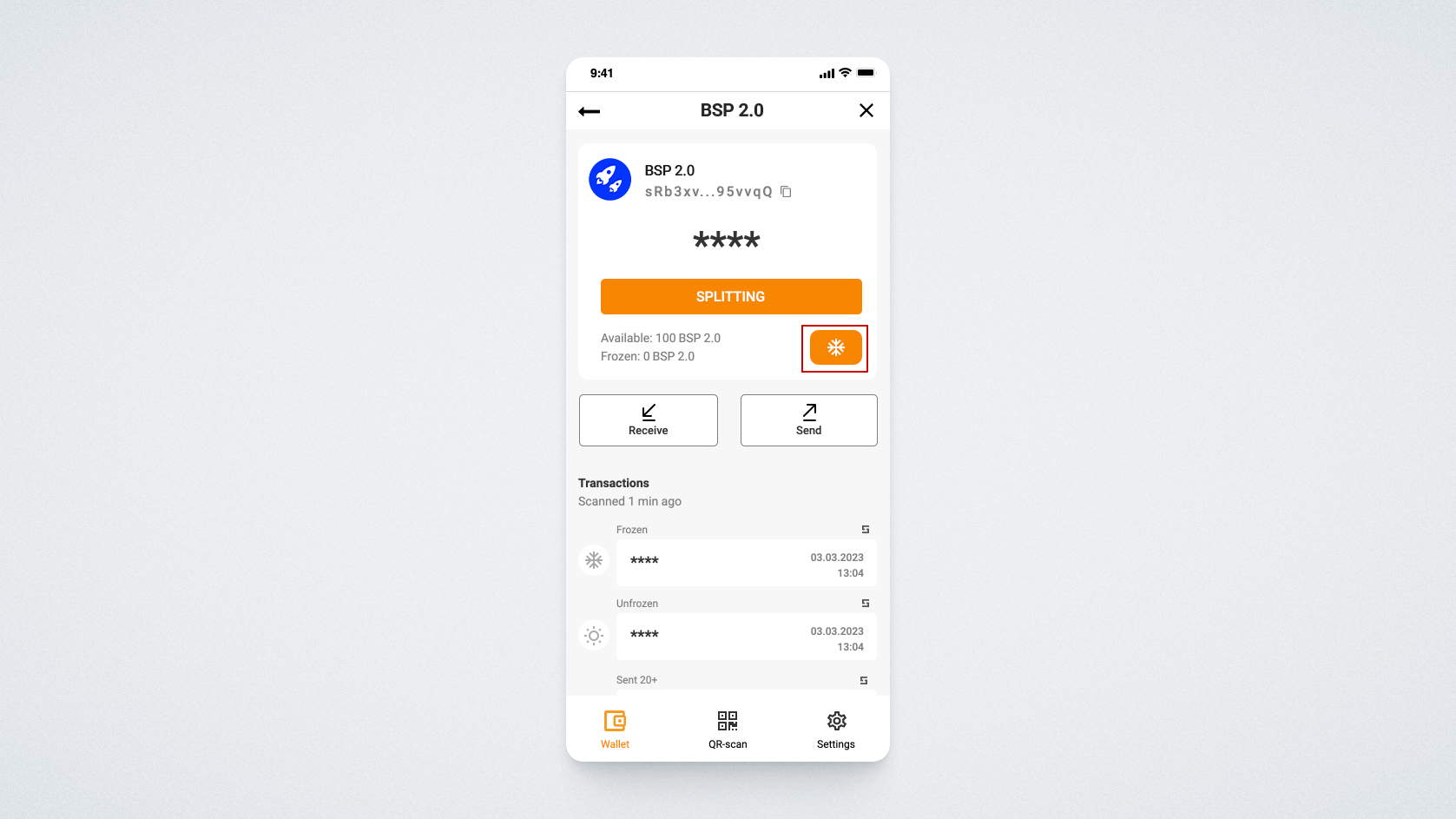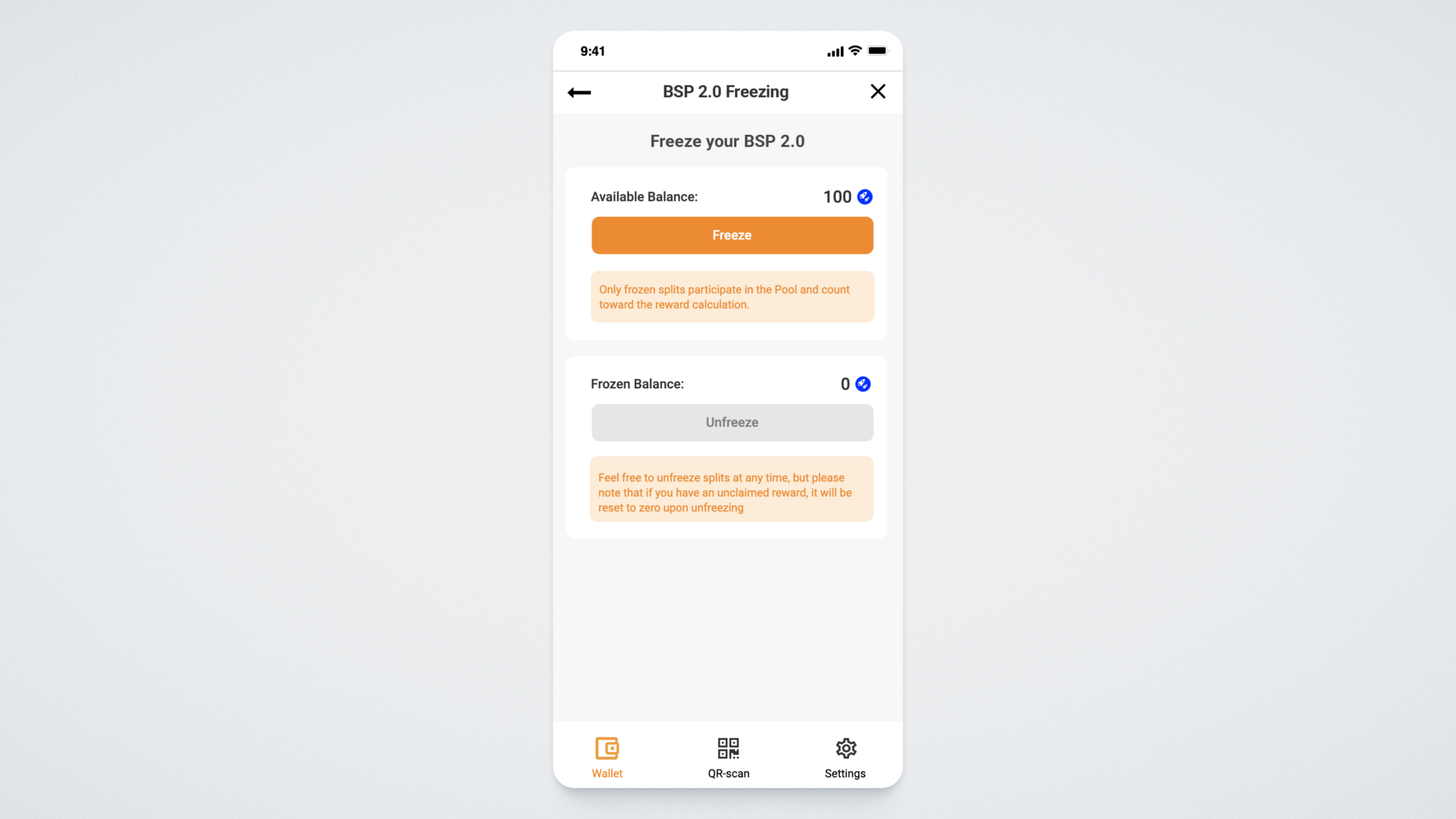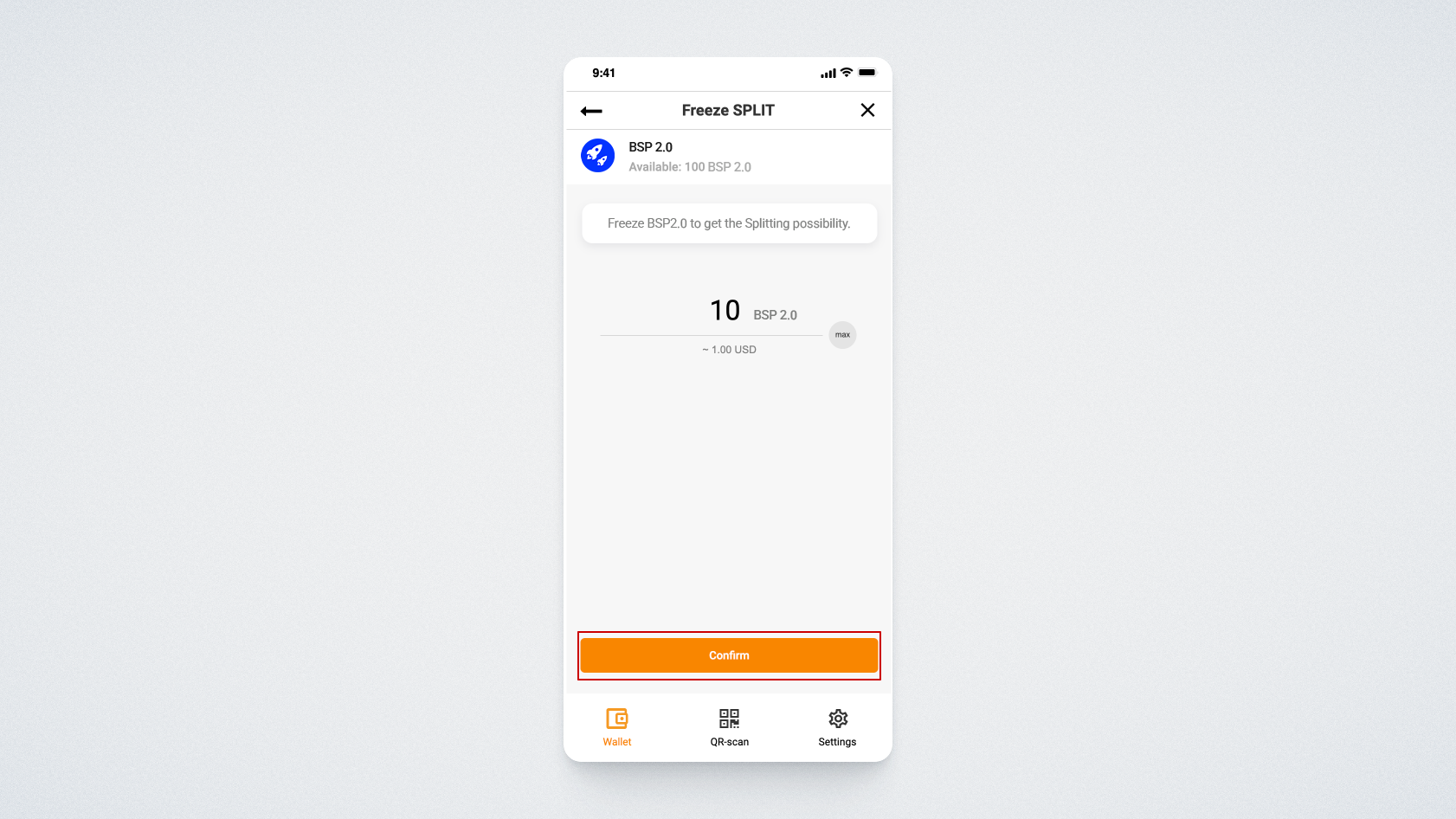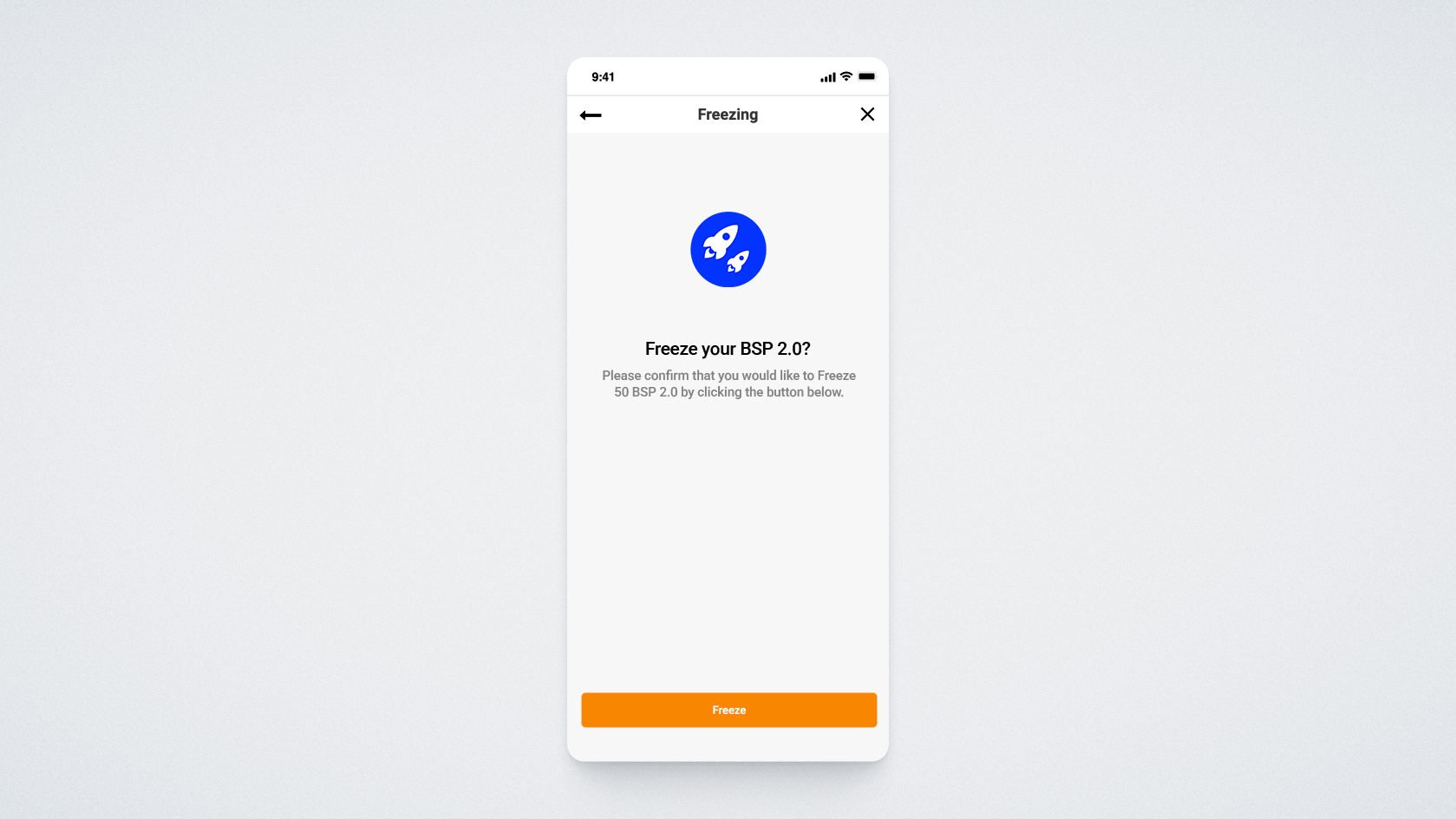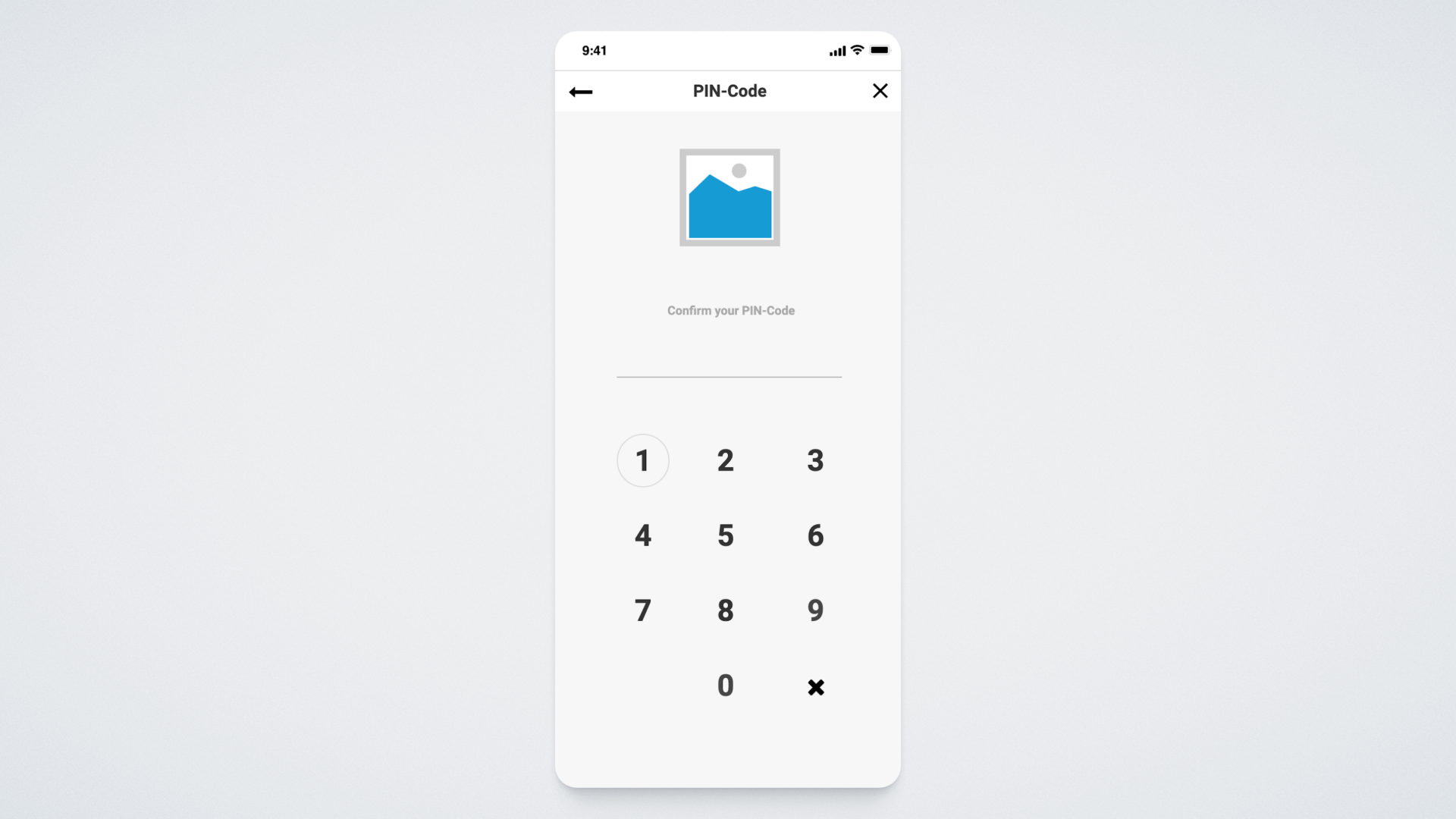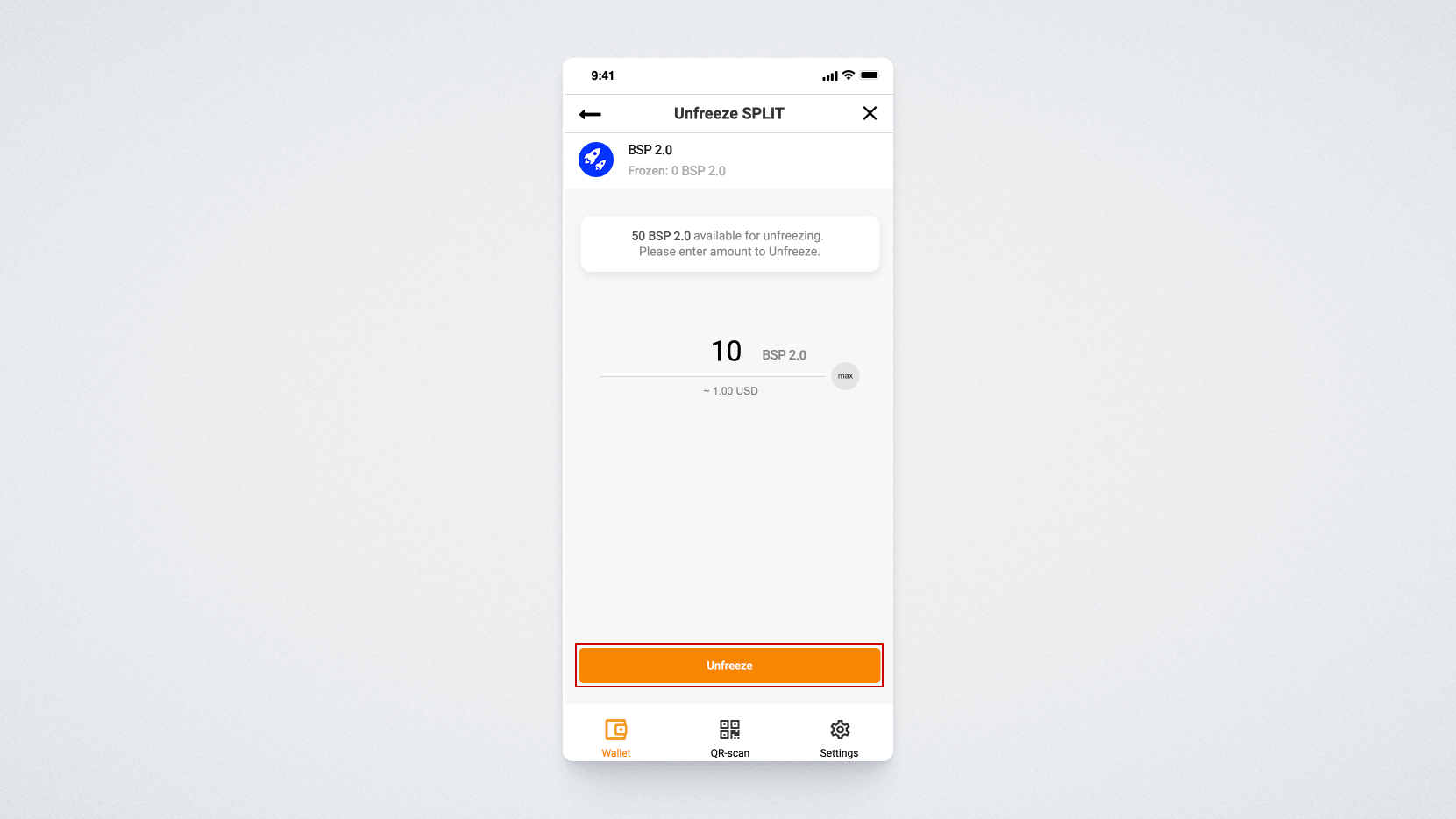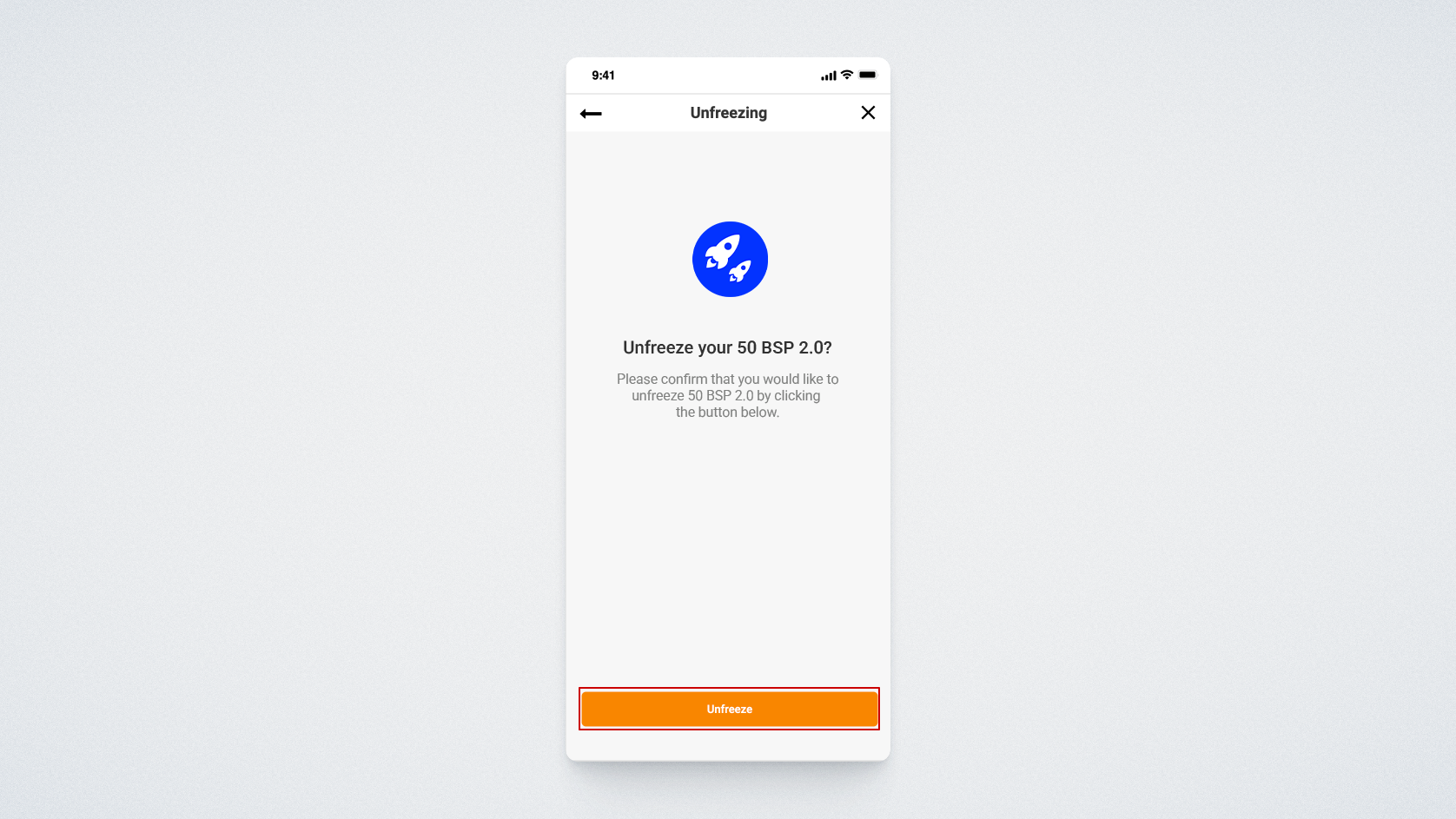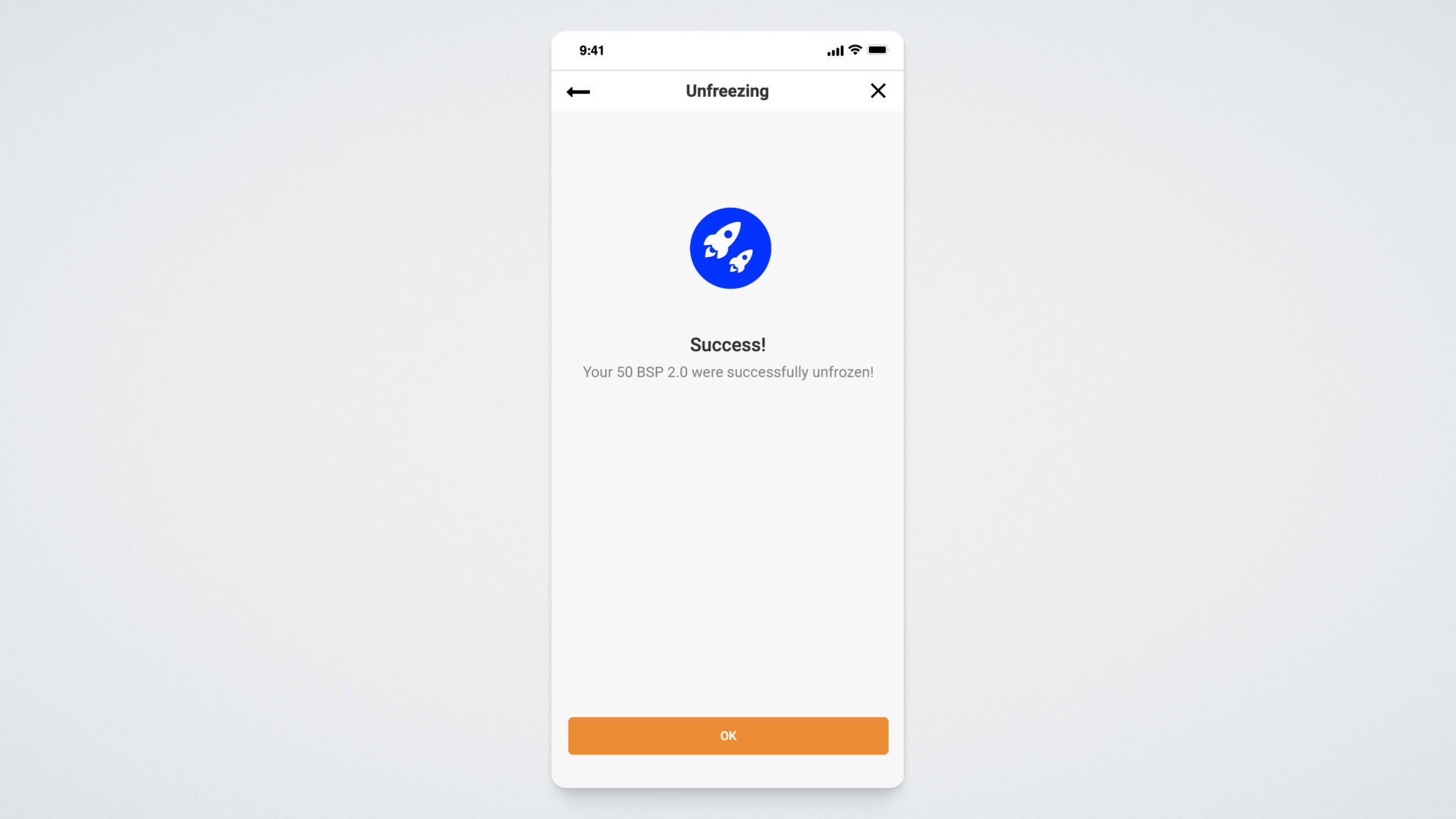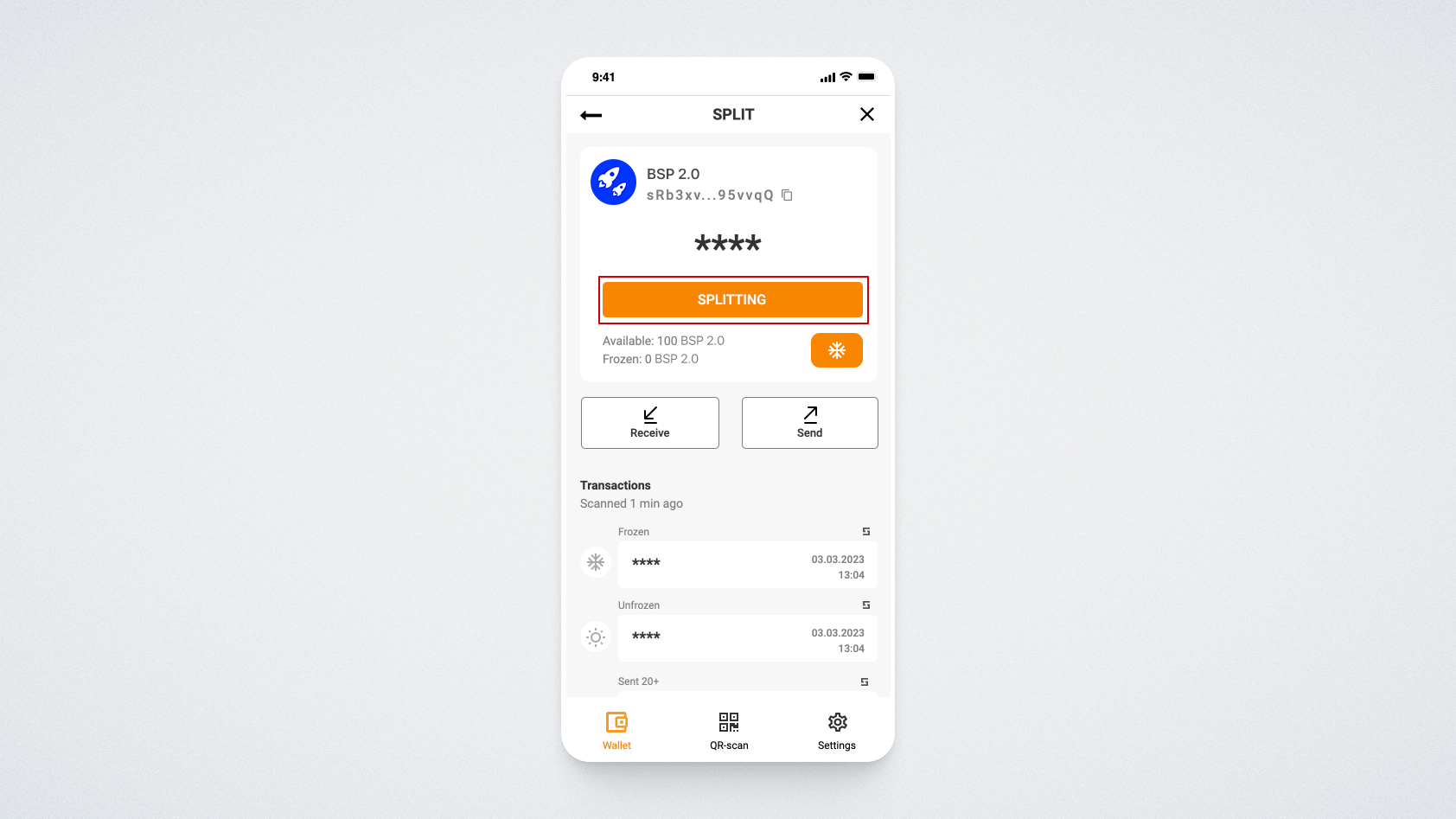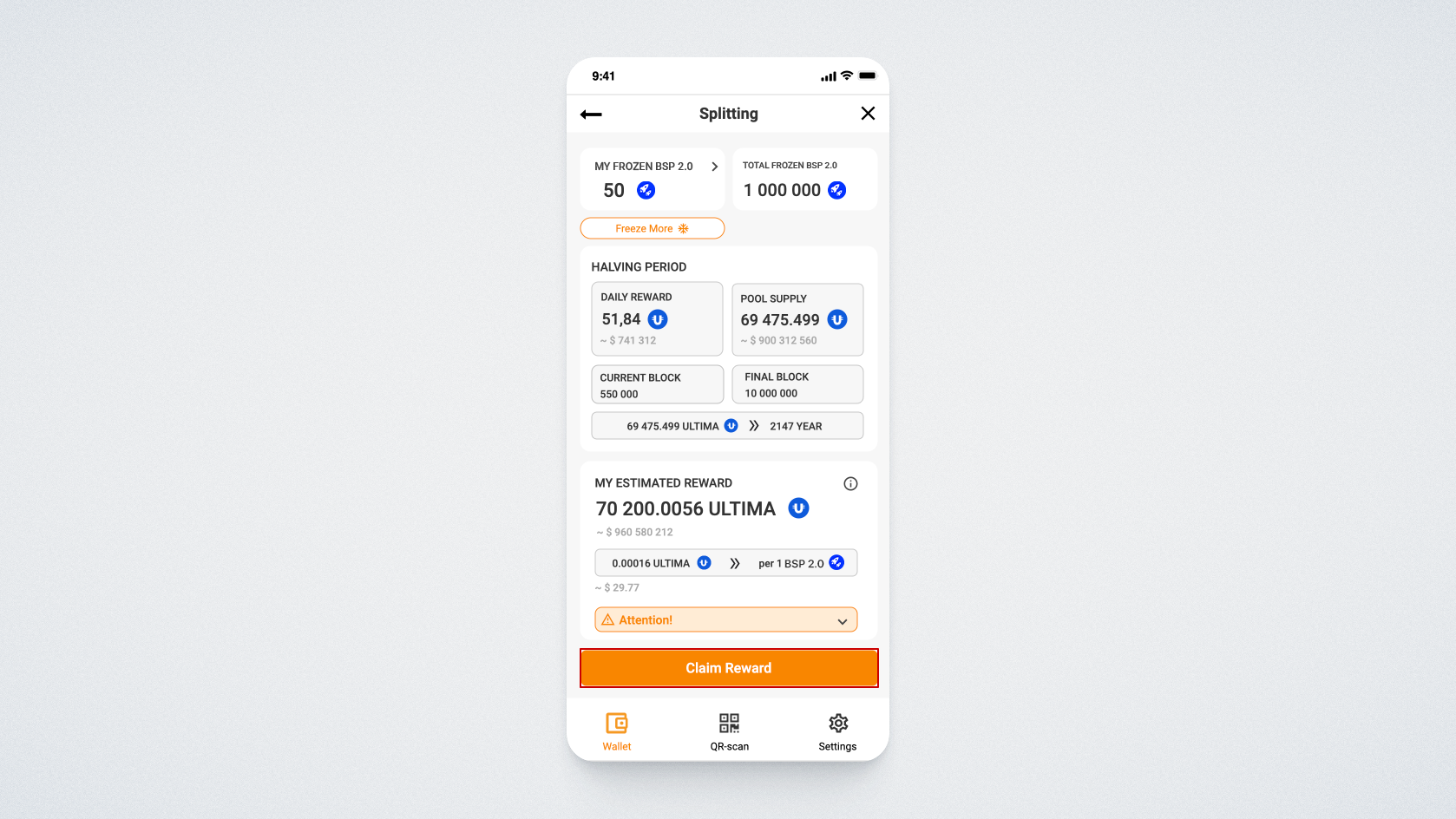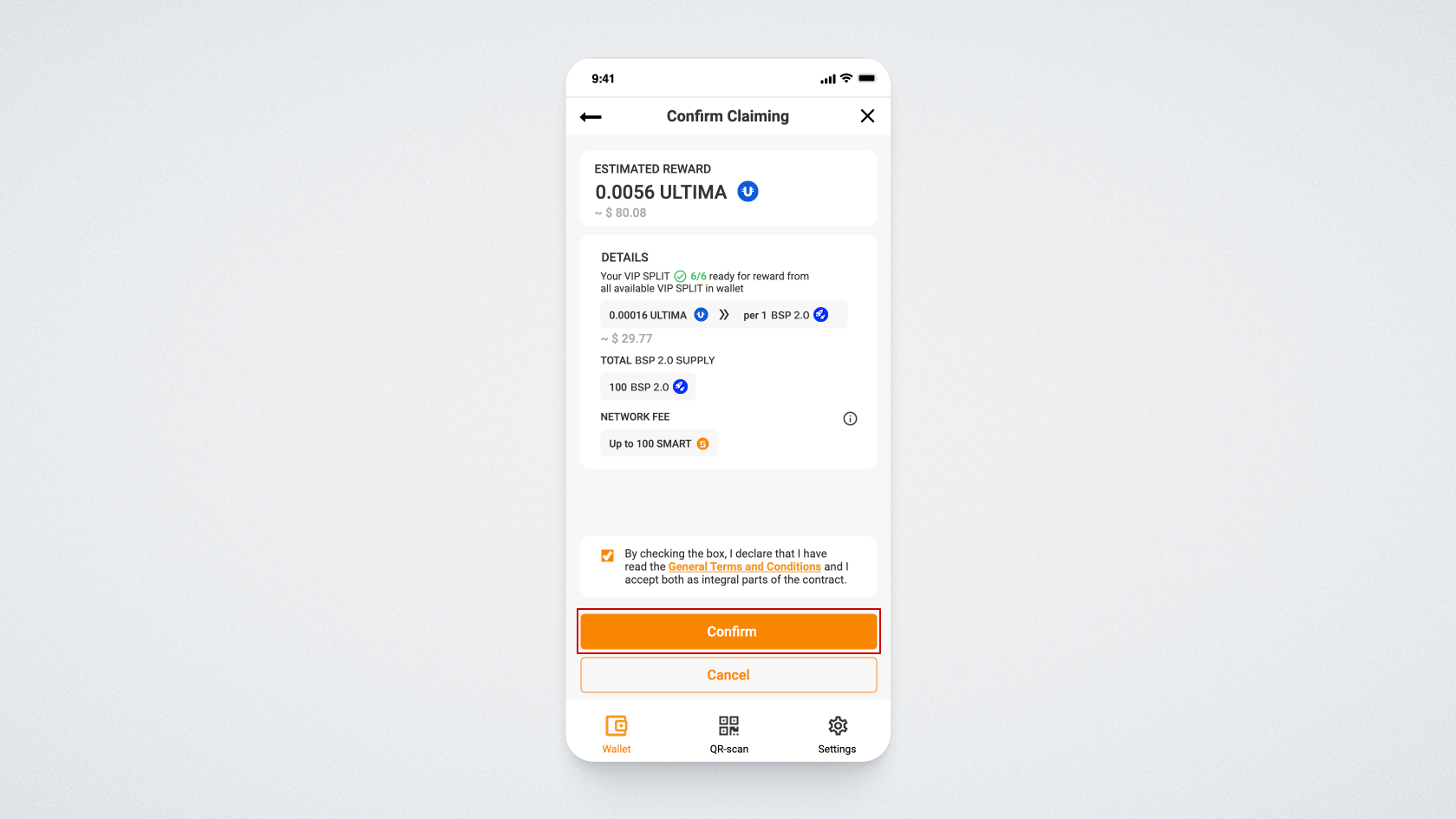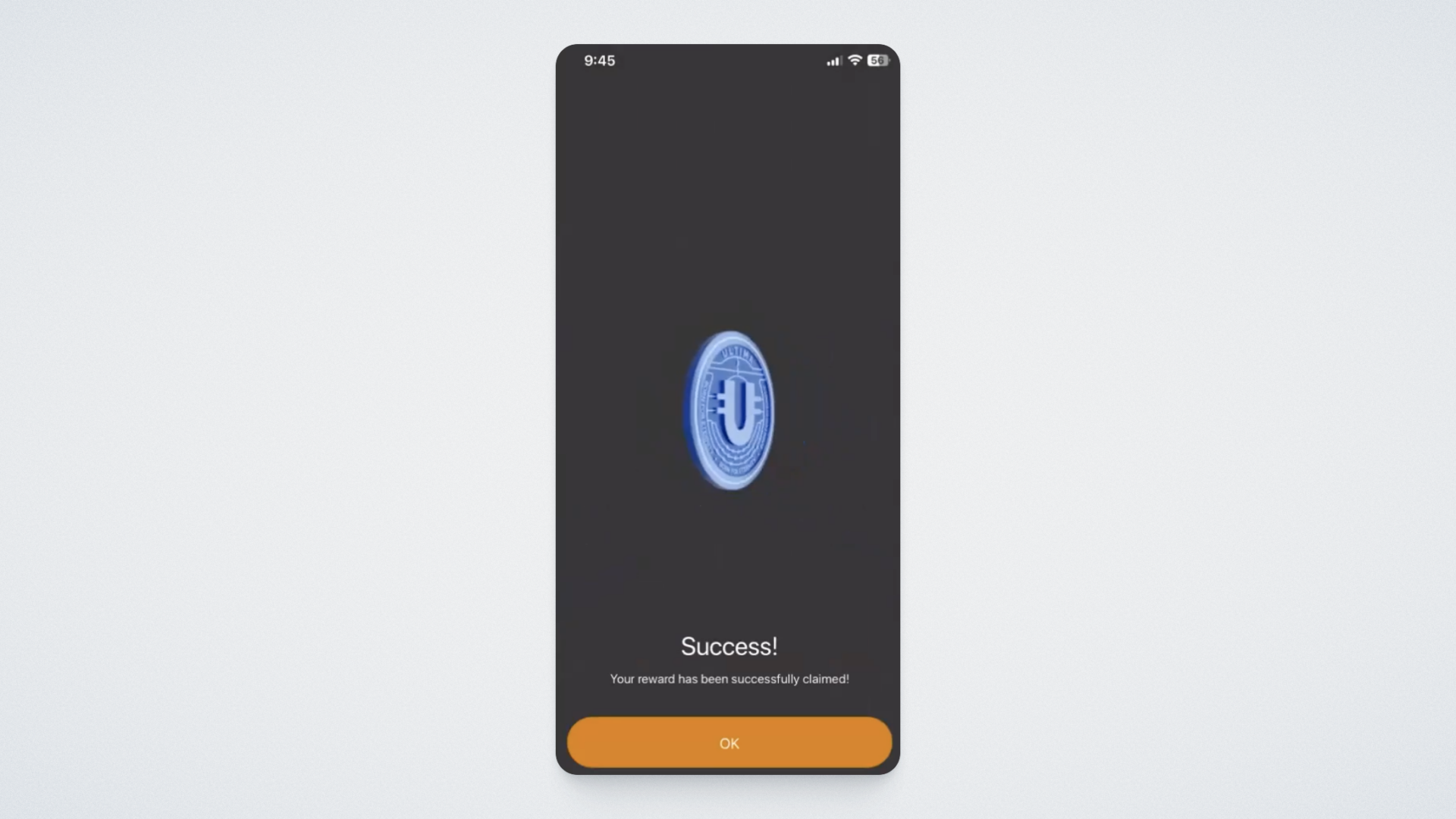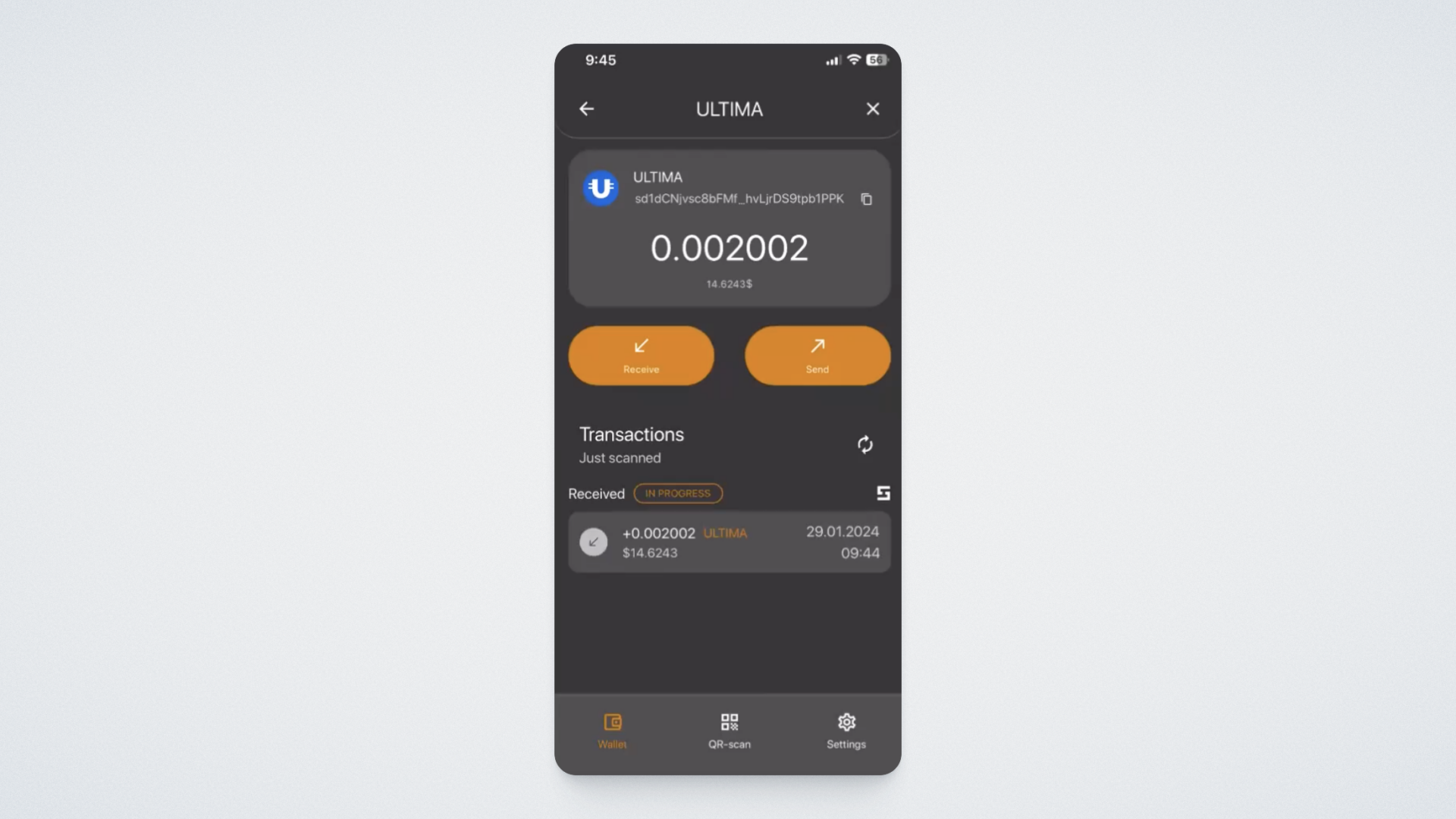Presentamos Business Split Token 2.0, que otorga bonificaciones por la venta de la mayoría de los productos en Ultima Business. BSP 2.0 es el token del Business Pool 2.0, con el que puedes obtener recompensas al congelar tokens BSP 2.0.
Antes de comenzar a trabajar con el pool, queremos llamar tu atención sobre algunos puntos importantes:
- Cualquier acción de congelación o descongelación de tokens BSP 2.0 restablece el tiempo de espera para las recompensas de los tokens BSP 2.0 que ya estaban congelados en la billetera desde la cual se realizó el pago. El tiempo de espera es de 24 horas. Por ejemplo, si recibiste una recompensa hace 20 horas y quedaban 4 horas para recibir la siguiente, si congelas o descongelas BSP 2.0, el tiempo de espera se reiniciará y será de 24 horas.
- Del punto anterior se establece una regla importante: antes de congelar tokens, solicita tu recompensa.
¿Dónde usar el token BSP 2.0?
El token BSP 2.0, junto con VIP SPLIT, PREMIUM SPLIT, BOOSTER SPLIT y otros tokens, participa en el splitting de Ultima. El splitting se realiza en Smart Wallet según las reglas estándar: cuanto más BSP tenga el usuario, mayor será el tamaño de la recompensa potencial en Ultima.
La recompensa por mantener tokens BSP 2.0 se puede solicitar diariamente. Sin embargo, es importante tener en cuenta que tanto la congelación como la descongelación de los tokens BSP 2.0 restablecen su antigüedad.
¿Cómo empezar el splitting del token BSP 2.0?
Para comenzar, es necesario retirar BSP 2.0 del panel de control. Para hacerlo, en el panel de control del sitio web de Ultima Business, en el menú izquierdo, selecciona la sección Payouts. Elige el saldo de BSP 2.0. Luego, haz clic en el botón NEXT STEP.
Se abrirá una ventana en la que deberás indicar la cantidad de tokens que deseas retirar y la dirección de tu billetera (la dirección se puede copiar en Smart Wallet). Especifica la cantidad de tokens a retirar, pega la dirección copiada y haz clic en el botón "Transfer".
Después de eso, se abrirá una ventana en la que deberás ingresar el código de autenticación de dos factores. Abre la aplicación Google Authenticator e introduce el código recibido en la aplicación en el campo correspondiente.
Si lo haces todo correctamente, verás un mensaje indicando que se ha creado una solicitud de retiro de token.
¡Listo! Has realizado el pago de los tokens BSP 2.0.
Ahora abre tu Smart Wallet. En la lista de activos disponibles, busca BSP 2.0 y haz clic en él:
Para participar en el splitting, primero debes congelar los tokens BSP 2.0. Haz clic en el ícono de congelación en forma de copo de nieve:
Antes de comenzar el proceso de congelación, queremos llamar su atención sobre una regla importante: cualquier acción de congelación o descongelación de los tokens BSP 2.0 restablece su antigüedad.
El tiempo de espera para la recompensa es de 24 horas. Por ejemplo, si recibiste una recompensa hace 20 horas y quedaban 4 horas para recibir la siguiente, en caso de que congeles o descongeles los BSP 2.0, el tiempo de espera para la recompensa se restablecerá y será de 24 horas. Por eso, recomendamos primero solicitar la recompensa y luego congelar los tokens.
En la pantalla que se abre, verás tu saldo disponible para congelar (Available Balance) y la cantidad total de tokens congelados (Total Frozen Balance):
Para congelar los tokens, haz clic en el botón Freeze. En la siguiente pantalla que se abra, se te pedirá que ingreses la cantidad de tokens a congelar. Ingresa la cantidad deseada y haz clic en el botón Confirm.
A continuación, deberás marcar el importe a congelar y confirmar la acción pulsando el botón Freeze:
A continuación, tendrás que confirmar la acción con un código pin:
Si haces todo correctamente, verás una pantalla de felicitación que significa que los tokens se han congelado con éxito:
Descongelación de tokens (Unfreezing)
Para descongelar los tokens, regresa al menú de congelación. En la parte inferior de la pantalla, haz clic en el botón Unfreeze.
En la pantalla que se abre, ingresa la cantidad que deseas descongelar y haz clic en Unfreeze:
En la siguiente pantalla, verifica la cantidad y confirma la descongelación haciendo clic en el botón Unfreeze:
Confirma la acción con el código pin. Después verás una pantalla informándote de que todo se ha realizado correctamente:
Ahora vamos a hablar de cómo solicitar una recompensa.
A continuación, haz clic en SPLITTING:
Haz clic en Claim reward si tus tokens están listos para el splitting:
En esta pantalla tendrás disponible la siguiente información:
MY FROZEN BUSINESS SPLIT 2.0 TOKENS: cantidad de tokens SPLIT 2.0 congelados en tu balance;
TOTAL FROZEN BUSINESS SPLIT TOKENS: cantidad total de tokens BSP 2.0 congelados en la blockchain.
DAILY REWARD: la cantidad diaria de tokens ULTIMA distribuidos entre los titulares de BSP 2.0;
Current block: muestra el bloque actual en la blockchain;
Final block: muestra el último bloque para el período actual de halving;
MY ESTIMATED REWARD: el valor estimado de la recompensa.
En la siguiente ventana, deberás confirmar el splitting marcando la casilla y haciendo clic en el botón Confirm.
¡Listo! Has solicitado correctamente una recompensa:
Puedes ver la recompensa que recibes haciendo clic en ULTIMA en la lista de activos disponibles:
Para finalizar nuestra guía, queremos recordarte las reglas de splitting que debes conocer al trabajar con el producto:
- Cualquier transacción entrante o saliente de tokens BSP 2.0 reinicia la antigüedad de todos los tokens.
- Si tienes tokens BSP 2.0 en tu billetera que llegaron en diferentes momentos, estarán listos para recibir la recompensa en momentos distintos.
- La edad mínima del token BSP 2.0 es de 24 horas, por lo tanto, si solicitas una recompensa y tienes tokens que aún no están listos para el splitting (menos de 24 horas), se reiniciarán junto con aquellos que son elegibles para recibir la recompensa.
¡No olvides participar en el splitting y reclamar tu recompensa todos los días! ¡Te deseamos éxito!
Si tienes alguna pregunta, no dudes en contactar con soporte, estaremos encantados de ayudarte.